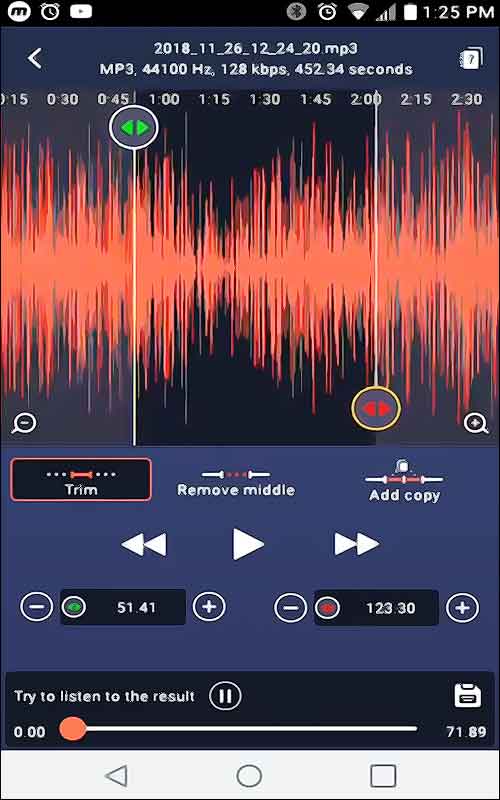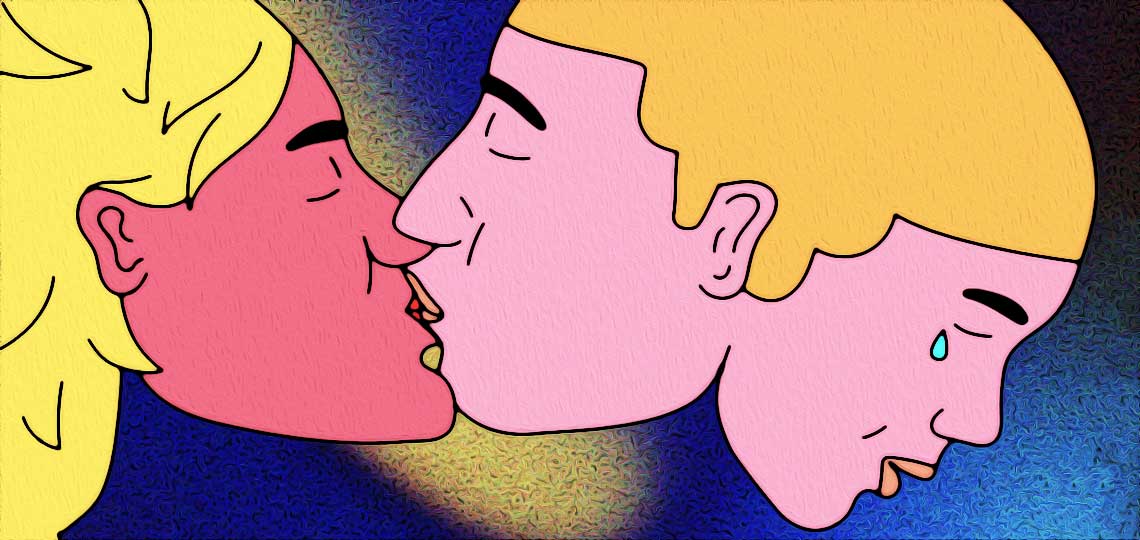astuces avant d’utiliser votre téléphone comme un dictaphone permettant d’enregistrer la voix
- la plupart des microphones de smartphone sont situés à l’arrière du téléphone, près du bas du combiné. lorsque vous commencez à enregistrer, pointez le microphone du téléphone dans la direction de la personne qui parle.
- si vous tenez le smartphone à pleine main, assurez-vous que votre main ne recouvre pas le micro.
- si vous enregistrez votre propre voix, c’est une bonne idée de garder une distance raisonnable entre votre bouche et le microphone pour vous assurer de capturer un enregistrement audio clair.
- evitez de recevoir un appel téléphonique pendant que vous essayez d’enregistrer: mettez votre téléphone en mode avion avant d’appuyer sur l’enregistrement.
- trouvez un endroit calme. un café ou un restaurant bruyant n’est pas un endroit idéal, mais si vous avez un téléphone qui dispose d’un microphone numérique qui capte le son sans distorsion.
- vérifiez s’il y a du vent. même une légère brise soufflant directement dans un microphone sensible peut dominer le son de quelqu’un qui parle.
- au lieu de parler fort, essayez de vous rapprocher de la source. cela créera un son plus intime et naturel.
l’application « tape-a-talk voice recorder »
→ site officiel
tape-a-talk voice recorder est une application d’enregistrement audio pour téléphone, conçue pour enregistrer tout ce qui passe à portée de voix. assurez-vous de connaître la loi en matière d’enregistrement de votre environnement (notamment la demande aux gens avant de les enregistrer).
cette application vous donne l’enregistrement de la voix et du son autour de vous en haute qualité. elle prend en charge les enregistrements illimités en arrière-plan. obtenez le meilleur de votre microphone et écoutez un son cristallin grâce à la qualité audio non compressée. si vous voulez économiser le stockage, utilisez le format aac plus léger tout en restant de bonne qualité.
cette application est utile pour enregistrer ce qui se dit dans les réunions, pour capturer une mélodie ou une conférence. écoutez vos enregistrements audio et vocaux facilement en un clic et modifiez-les dans l’application.
l’application vous propose le choix d’enregistrer vos contenus dans un stockage interne ou externe (soit la mémoire du téléphone, soit une carte sd). vous ne voulez pas perdre d’enregistrements au cas où votre téléphone serait perdu ou volé ? téléchargez automatiquement vos enregistrements dans le cloud et optez pour un enregisrement via wifi uniquement pour économiser de l’espace (fonctionnalité premium).
tape-a-talk est également un outil pratique pour les musiciens, les étudiants ou tout simplement vous et moi. personnalisez l’application en fonction de vos besoins par une liste complète des paramètres, modifiez l’apparence de l’interface et profitez de l’enregistreur audio qui fonctionne aussi bien pour la parole, que la voix, l’audio ou la musique.
en plus de la version gratuite, la version pro comprend des fonctionnalités supplémentaires :
- ★ support de l’enregistrement sur le « cloud » (dropbox, google drive, onedrive, etc.
- ★ haute définition jusqu’à 44,1 khz pcm
- ★ déverrouillage de tous les paramètres
- ★ choix de plusieurs thèmes de couleurs différentes
- ★ pas de publicité
quelques fonctions supplémentaires :
- définir les enregistrements comme sonnerie de téléphone
- enregistrements coupés (pcm)
- tri par nom, date, taille, durée
- configuration de l’échantillon et du format
attention, l’application vous demandera les permissions suivantes:
- écriture sur le stockage externe (pour stocker les enregistrements)
- enregistrement audio
- modification des paramètres (pour définir la sonnerie)
- accès à internet (pour prendre en charge la fonctionnalité cloud)
→ alternative similaire : l’application « smart recorder »
l’amplificateur audio ear spy
→ sur apple store
https://www.youtube.com/watch?v=yzcnxftnqrg
on se sert de l’application ear spy comme d’une prothèse auditive, un dispositif espion ou pour avoir une super-audition.
que vous l’utilisiez pour écouter ce que vous n’êtes pas censé entendre, ou pour mieux entendre les choses que vous devriez, ear spy est un outil intéressant à plus d’un titre. certaines personnes l’utilisent pour écouter. d’autres l’utilisent comme aide auditive. certains l’utilisent pour mieux entendre la télévision.
cette application destinée à amplifier les sons arrivant à votre oreille vous permet d’entendre mieux même à une longue distance. il suffit de brancher vos écouteurs et de commencer à mieux écouter. ear spy fonctionne à l’aide d’écouteurs. sa version premium vous offre les fonctionnalités suivantes :
- full equalizer : enregistrement des paramètres
- intégration d’un lecteur pour vos enregistrements audio
- réduction de bruit et contrôle automatique du volume pour éviter les bruits intempestifs
- filtres et effets pour modifier votre audition
le résultat resssemble à une super oreillette. l’amplificateur d’audition vous donne un audio renforcé pour vous faire entendre ce qu’une oreille normale ne peut pas.
attention : des écouteurs sont indispensables pour pouvoir utiliser cette application mobile.
l’application gratuite asr
→ site officiel
« asr voice recorder » est une application d’enregistreur de voix compétente, qui enregistre dans une variété de formats, y compris les plus populaires comme mp3, flac, wav, ogg et m4a.
elle inclut l’intégration du cloud pour télécharger facilement vers dropbox, google drive et d’autres.
d’autres fonctionnalités sont disponibles, comme le contrôle de la vitesse de lecture, la possibilité de sauter les parties silencieuses d’un enregistrement, et la prise en charge des périphériques bluetooth.
comme alternative, vous pouvez aussi essayer hi-q mp3, qui possède une version gratuite et une autre à 4 euros. hi-q est une application d’enregistreur de voix assez puissante, qui enregistre vers le format mp3. vous pouvez télécharger le son capturé automatiquement sur dropbox une fois l’enregistrement terminé. hi-q mp3 vous donne la possibilité de choisir le micro sur l’appareil que vous souhaitez utiliser. par contre, cette application ne prend pas en charge l’enregistrement des appels téléphoniques.
cette solution
→
cette solution est une des meilleures applications d’enregistrement de contenu mobile pour écouter les appels et les sms qui passent à travers votre téléphone.
cette solution enregistre les appels téléphoniques : aussi bien les appels entrants et sortants sur l’appareil surveillé.
les enregistrements et les sms sont disponibles dans le panneau utilisateur à partir de n’importe quel appareil qui dispose d’une connexion internet.
cet enregistreur d’appels enregistre :
- l’enregistrement audio réel de la conversation
- la date et l’heure exactes
- la durée de l’appel
- le type d’appel (entrant, sortant, manqué, sans réponse)
- l’endroit où l’appel a été fait (si la fonction de géolocalisation est activée)
- le numéro de téléphone et le nom du partenaire de conversation (à partir du carnet d’adresses de l’appareil surveillé)
- l’enregistrement des appels vocaux est désactivé par défaut. pour activer cette fonctionnalité, connectez-vous à votre panneau d’utilisateur, choisissez l’appareil et cochez l’option « enregistrement d’appel » dans l’onglet paramètres. ensuite, tous les appels répondus, entrants et sortants seront enregistrés.
en plus des appels vocaux, le logiciel enregistre tous les sms et mms.
→ alternative similaire :
l’application voice memos sur iphone
https://www.youtube.com/watch?v=q40y2gye0rs
l’application d’enregistrement numérique intégrée à l’iphone s’appelle voice memos. cliquez sur l’icône mémos vocaux depuis un écran d’accueil pour commencer, puis cliquez sur le bouton d’enregistrement rouge dans la partie inférieure de l’écran pour lancer l’enregistrement. vous verrez une forme d’onde se déplacer sur l’écran, ainsi qu’un minuteur.
lorsque vous avez terminé un enregistrement, cliquez une seconde fois sur le bouton rouge pour l’arrêter. votre enregistrement sauvegardé sera listé dans l’ordre chronologique sur l’écran principal mémos vocaux avec tous les autres enregistrements que vous avez effectués.
pour lire un enregistrement, cliquez dessus sur l’écran principal des mémos vocaux, puis cliquez sur la flèche pointant vers la droite ou sur le bouton de lecture. vous verrez également des boutons circulaires à côté du bouton de lecture qui vous permettent d’avancer de 15 secondes dans l’enregistrement ou de reculer de la même durée. vous pouvez également faire glisser une tête de lecture ou un point dans l’une ou l’autre direction le long d’un curseur situé juste au-dessus des autoritaires de lecture, parfois appelé barre de défilement.
modifier la vitesse de lecture
vous pouvez également modifier la vitesse de lecture d’un enregistrement. cliquez sur un enregistrement et cliquez sur l’icône avec trois lignes horizontales à gauche des commandes de lecture. pour ralentir la lecture, faites glisser le curseur de vitesse de lecture vers la gauche, en direction du symbole de la tortue. pour accélérer, faites glisser le curseur de vitesse de lecture dans la direction opposée, vers le lièvre. parmi les autres options, vous trouverez un bouton qui vous permet de sauter les silences dans l’enregistrement que vous avez effectué.
🛡️ Protégez votre vie privée, même dans votre couple
les mémos vocaux sont répertoriés sur l’écran principal de l’appli en fonction du rendez-vous et de la durée de chaque enregistrement, ainsi que du lieu où il a été enregistré, s’il est connu. allez dans réglages | mémos vocaux | dénomination en fonction du lieu et cliquez sur le commutateur à bascule vers le gris pour désactiver cette fonctionnalité, ou avec nouvel enregistrement suivis d’un numéro si ce n’est pas le cas.
vous pouvez vouloir renommer un enregistrement avec quelque chose de plus descriptif que le titre que l’iphone lui a attribué. pour ce faire, cliquez sur le nom donné à l’enregistrement et tapez-en un nouveau. pour supprimer un mémo vocal, cliquez sur l’icône de la corbeille.
modifier un enregistrement
si vous voulez découper un enregistrement, cliquez sur les trois points encerclés au-dessus de la barre de frottement et, dans le menu qui s’affiche, appuyez sur modifier l’enregistrement. ensuite, cliquez sur l’icône de rognage en haut à droite, de sorte que la forme d’onde soit désormais teintée de jaune. faites glisser les marqueurs jaunes de début et de fin en bas de l’écran pour sélectionner la partie de l’audio que vous voulez conserver. vous pouvez également faire glisser la forme d’onde elle-même jusqu’à un endroit précis de l’annotation vocale.
avant de rendre vos modifications permanentes, vous pouvez cliquer sur le bouton de lecture pour avoir un aperçu de ce que vous entendez. si c’est le cas, cliquez sur découper.
parmi les autres options, vous pouvez remplacer une partie de l’audio d’un mémo vocal en enregistrant par-dessus cette partie de l’enregistrement. cliquez sur l’icône entourée de trois points à droite du titre, puis cliquez sur modifier l’enregistrement. utilisez votre doigt pour faire glisser la forme d’onde jusqu’à l’endroit où vous souhaitez enregistrer, puis cliquez sur le bouton de remplacement et commencez l’enregistrement. cliquez sur terminé lorsque vous avez terminé.
si vous avez des doutes sur l’une des modifications apportées, secouez l’iphone pour annuler votre dernière action. et si vous voulez partager votre enregistrement, le copier ou en faire autre chose, cliquez sur l’icône entourée de trois points et faites vos choix dans le menu qui s’affiche.
les téléphones pixel créent des transcriptions consultables
https://www.youtube.com/watch?v=v2n-bhrzbde
votre appareil android n’est peut-être pas équipé d’un enregistreur vocal. les smartphones pixel de google font partie de ceux qui le font, et leur application recorder intégrée se distingue : en plus d’un enregistrement audio, elle génère une transcription consultable en temps réel.
commencez par toucher l’icône recorder sur l’écran d’accueil, puis touchez le bouton d’enregistrement circulaire rouge en bas de l’écran pour commencer l’enregistrement. une forme d’onde se déplace sur l’écran tandis qu’une minuterie indique la durée de l’enregistrement en cours.
cliquez sur le bouton rouge de pause, signalé par deux courtes lignes horizontales, pour interrompre temporairement un enregistrement en cours, puis touchez reprendre si vous souhaitez continuer. une session d’enregistrement se poursuivra en arrière-plan même si l’écran se met en veille, au cas où vous voudriez enregistrer une conversation de 40 minutes pour la série audio à but non lucratif storycorps, par exemple. (n’oubliez pas que les lois des états diffèrent sur la question de savoir si vous seul ou tous les participants à une conversation doivent consentir à l’enregistrement. pour plus de sécurité, demandez l’autorisation).
lorsque l’enregistrement est en pause, vous pouvez cliquer sur ajouter un titre, puis saisir un descripteur pour l’enregistrement à l’aide du clavier à l’écran, qui glisse vers le haut à partir du bas. touchez la coche sur le clavier si vous êtes satisfait du titre et que vous voulez continuer.
si vous ne choisissez pas votre propre titre, l’application indiquera le jour et l’heure, et parfois un mot-clé extrait de l’enregistrement. le lieu où un enregistrement a été effectué apparaîtra également juste en dessous du titre, s’il est connu. rendez-vous dans paramètres | localisation pour empêcher l’application enregistreur d’accéder à votre localisation.
cliquez sur enregistrer si vous êtes satisfait de l’enregistrement que vous venez de réaliser pour le conserver. cliquez sur supprimer si vous ne voulez pas le sauvegarder.
vous pouvez accéder à n’importe lequel de vos enregistrements sauvegardés à partir de l’écran principal de l’application recorder. touchez le bouton de lecture, qui ressemble à un petit triangle orienté vers la droite, pour lire l’enregistrement que vous avez sélectionné à partir de cet écran. vous pouvez également tapoter la liste d’un enregistrement pour afficher en plein écran l’enregistrement en question.
→ cliquez pour lire :
l’enregistreur vocal des smartphones pixel de google se distingue par le fait qu’en plus de l’enregistrement audio, il génère une transcription consultable en temps réel
cliquez sur transcription pour afficher un texte dont chaque mot est mis en surbrillance au fur et à mesure qu’il est prononcé. si vous touchez l’icône de la loupe dans le coin supérieur droit de l’écran, vous pouvez rechercher des mots ou des partis dans la transcription pour les entendre et passer à cette partie de l’enregistrement.
vous pouvez également rechercher des sons spécifiques, comme le son des applaudissements. la transcription automatique n’étant pas toujours parfaite, maintenez le doigt appuyé sur les mots que vous voulez corriger, puis touchez modifier le mot et effectuez la correction à l’aide du clavier.
dans l’écran principal de l’enregistreur, vous pouvez également rechercher des mots et des phrases dans les transcriptions de tous les enregistrements que vous avez effectués. pour ce faire, touchez la loupe, désormais située dans le coin supérieur gauche de l’écran, et saisissez votre terme de recherche.
sur un téléphone google pixel 4 ou ultérieur, vous pouvez demander vocalement à l’assistant google de « rechercher des enregistrements vocaux pour… » ou de « trouver mon enregistrement vocal à propos de… » un mot-clé.
pour partager un enregistrement, cliquez sur sa fiche, puis les trois points verticaux dans le coin supérieur droit de l’écran. ensuite, tapotez partager pour accéder aux différentes options de partage. vous pouvez partager l’audio, la transcription ou les deux.
vous pouvez enregistrer une section particulière d’un enregistrement dans son propre fichier. touchez l’icône d’édition, qui ressemble à une paire de ciseaux, et faites glisser la section de l’audio que vous voulez sauvegarder ou conserver. touchez recadrer, puis enregistrer la copie. si vous n’êtes pas satisfait, touchez annuler et essayez à nouveau. dans tous les cas, vous pouvez renommer le fichier, puis toucher ok lorsque vous avez terminé.
vous pouvez également supprimer un parti d’un fichier enregistré en cliquant sur édition, puis supprimer.
🔒 Reprenez le contrôle de vos données personnelles
Masquez votre adresse IP, chiffrez vos messages et évitez tout regard indiscret sur vos activités en ligne.
Découvrir NordVPN (-74%)Apprenez comment protéger vos comptes, vos échanges et vos appareils sans compromettre la confiance dans le couple.
Lire le guide completLa confiance n’exclut pas la prudence — sécurisez votre vie numérique dès aujourd’hui.